华为手机是目前市面上备受青睐的智能手机之一,但有时候在使用过程中可能会出现屏幕显示黑白或变灰色的情况,让人感到困扰,当华为手机显示黑白或屏幕变灰色时,用户可以通过一些简单的操作来还原屏幕的彩色显示。接下来本文将为大家介绍华为手机显示黑白和屏幕变灰色的原因以及如何调回原来的彩色显示。愿这些方法能帮助大家解决华为手机显示问题,让手机恢复正常使用。
华为手机屏幕变成灰色怎么调回原来的彩色
具体方法:
1.首先,在华为手机桌面打开“设置”。
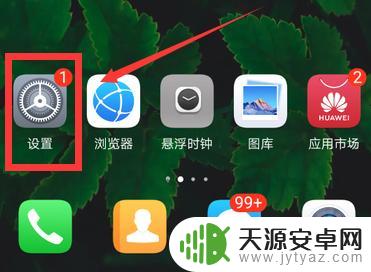
2.设置界面,点击最下方“系统”。
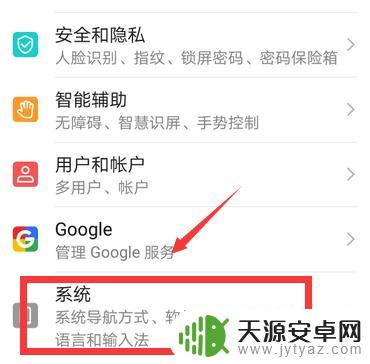
3.系统界面,点击“开发人员选项”。
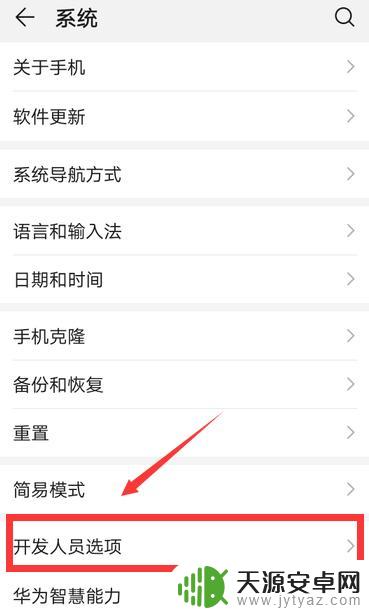
4.开发人员选项界面,点击“模拟颜色空间”。
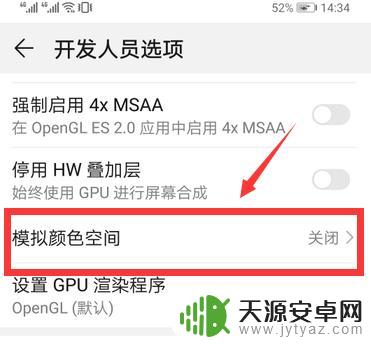
5.弹出选项列表,点击“关闭”。
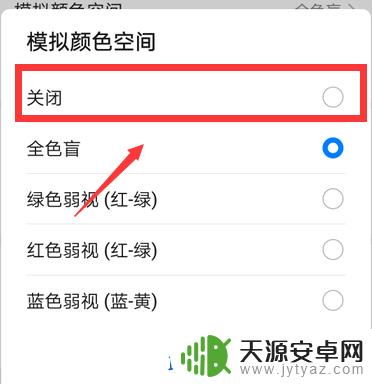
6.关闭之后,返回主界面就恢复正常的彩色模式了。
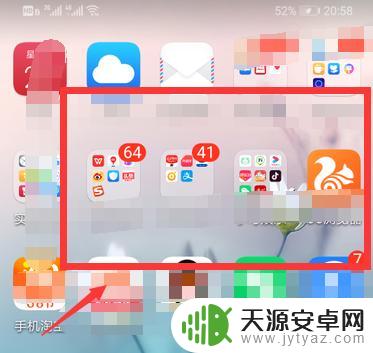
以上是华为手机显示黑白如何恢复彩色的全部内容,如果你遇到相同的情况,请参考我提供的方法进行处理,希望对大家有所帮助。










